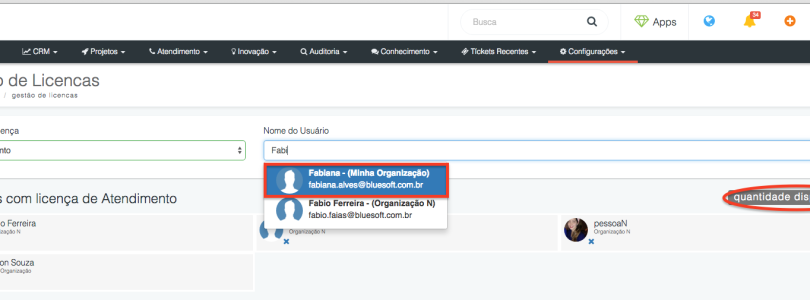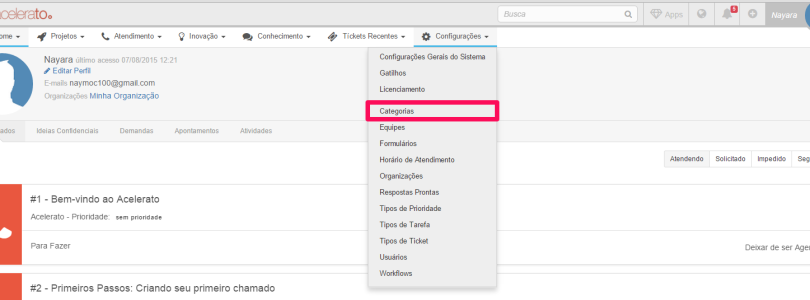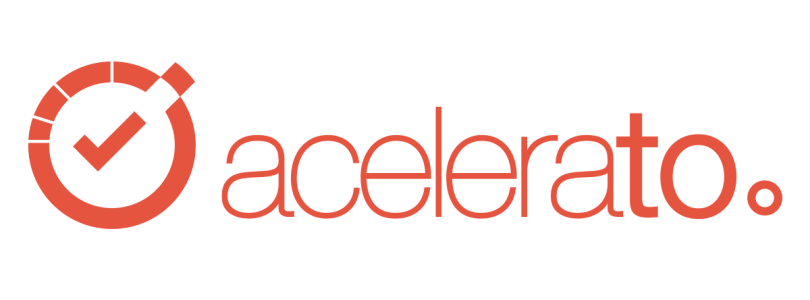Respostas Prontas
O Acelerato pensando em facilitar sua rotina de atendimento ao cliente dispõe de uma funcionalidade de reuso de respostas “Respostas Prontas”. Com este recurso você torna o atendimento ao cliente muito mais rápido pois diminui o re-trabalho. No dia a dia muitas perguntas de clientes são recorrentes como processos, dúvidas ou mesmo mensagens de boas vindas, esta funcionalidade irá diminuir o tempo de resposta em seu atendimento. Para configurar essa funcionalidade, devemos seguir os seguintes passos: 1 – Acesse o menu de Configurações > Respostas Prontas. 2 – Clicar no botão +Adicionar para criar a Resposta que deseja . 3 – Preencher a Resposta … Leia mais ...